Beim Kopien von Dateien oder beim Zugriff auf Datenträger kann es unter Umständen zur Anzeige vom
Fehlercode 0x800701e3
kommen, so wie Ihr es hier auf der nachfolgenden Abbildung sehen könnt.

Diese 0x800701E3 Fehlermeldung erschien, als versucht wurde, einen Ordner auf einer USB-Festpatte anzulegen.
Die genaue Fehlermeldung vom Error 0x800701e3 lautet:
An unexpected error is keeping you from creating the folder. If you continue to receive this error, you can use the error code to search for help with this problem.
Error: 0x800701E3: The request failed due to a fatal device hardware error.
Die Meldung kann allerdings auch anders lauten, wir haben sie auch schon so bekommen.
Fehler der Anforderung aufgrund eines schwerwiegenden Hardwarefehlers.
In der Regel deutet der Fehlercode 0x800701e3 auf ein Hardwareproblem der Festplatte bzw SSD hin.
Backup der Daten erstellen
Als allererste Maßnahme solltet Ihr unbedingt eine Datensicherung der gesamten Festplatte vornehmen bzw. die Teile der Festplatte noch sichern, auf die Ihr noch zugreifen könnt.
Erst nachdem Ihr ein vollständiges Backup habt, solltet Ihr ggf. Reparaturmaßnahmen ergreifen.
Mit CHKDSK und FSUTIL die Festplatte überprüfen
Nach dem Backup könnt Ihr prüfen, ob Eure Festplatten evtl. wirklich defekt ist und auch defekte Sektoren der HDD oder SDD entsprechend als defekt markieren lassen.
Dazu ruft Ihr zunächst den Befehl
fsutil dirty query c:
auf. Sollte es sich bei dem zu prüfenden Laufwerk nicht um Laufwerk C: handeln, müsst Ihr natürlich C: durch den entsprechenden Laufwerksbuchstaben ersetzen.

Wie Ihr seht, wird dadurch angezeigt, ob Windows Euren Datenträger als FEHLERFREI oder FEHLERHAFT einstuft. In diesem Fall scheint bei dem Datenträger wirklich ein Problem vorzuliegen, aus diesem Grund starten wir gleich anschließend Checkdisk mit den folgenden Parametern.
chkdsk c: /f /r
Durch den Parameter „/F“ wird Checkdisk angewiesen, Fehler auf dem Datenträger zu beheben.
Durch den Parameter „/r“ wird Checkdisk nach beschädigten Sektoren suchen und stellt lesbare Informationen wieder her.
Diese Checkdisk Überprüfung des Parameters mit Hilfe des Aufrufs „chkdsk /f /r“ wird allerdings erst beim nächsten Neustart des PCs durchgeführt. Dies wird auch durch die Meldung „Dieses Volume wird beim nächsten Start des Systems geprüft.“ dem Anwender mitgeteilt.
Beim Neustart wird dann der eigentliche Checkdisk Reparaturvorgang vom Windows durchgeführt.

Anschließend solltet Ihr prüfen, ob der Fehlercode 0x800701e3 weiterhin auftritt.
Sollte die Fehlermeldung 0x800701e3 weiterhin auftreten, so wird Euch ggf. nur die komplette Formatierung des Datenträgers helfen, den Error 0x800701e3 endgültig zu beseitigen. Sollte auch dies nichts nützen, so bleibt Euch wahrscheinlich nur der Austausch der HDD bzw. der SSD.
– 0X800F080A FEHLERCODE BEIM WINDOWS UPDATE
– 0XE06D7363 WINDOWS FEHLERCODE
– .Net Framework Fehlercode 0X800F080C
– 0X8024401C UPDATE FEHLERCODE
– BLUESCREEN FEHLERCODE 0X00000050 – PAGE FAULT IN NONPAGED AREA
– WINDOWS 10 FEHLERCODE 0X800B0101
– WINDOWS UPDATE FEHLERCODE 80240442
– Windows Systemwiederherstellung 0x8007000e
– WINDOWS UPDATE FEHLERCODE 0X8024000D
– Windows Update Fehlercode 0xc1900223
– AUF … KONNTE NICHT ZUGEGRIFFEN WERDEN. FEHLERCODE 0X80004005
– 0X800F0806 WINDOWS UPDATE ERROR
– WINDOWS UPDATE FEHLER 0X8007000D
– Fehlercode 0x800705aa
– Fehlercode 0x74: Bad_System_Config_Info
– Fehlercode 0x80070002 beim Windows Update
– Fehlercode 0x8007042B – 0x4001E – 0x3000D – 0x2000D
– Code 80243004
– Windows Fehlercode 0x80246007





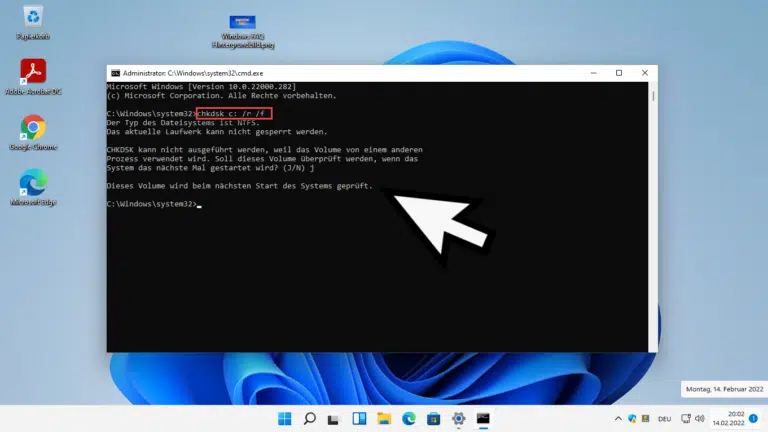
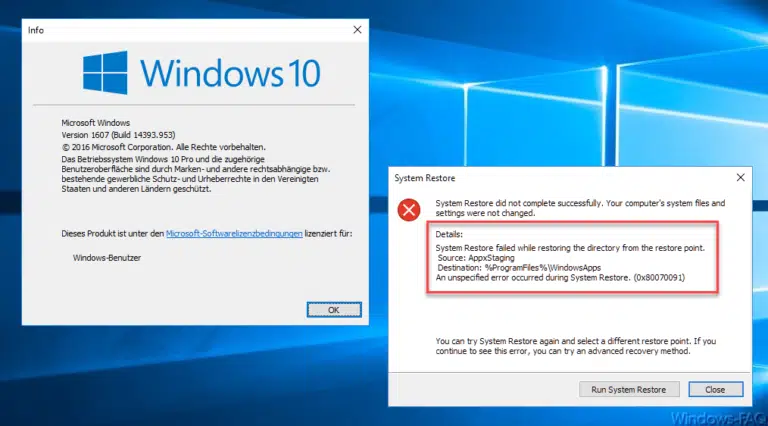


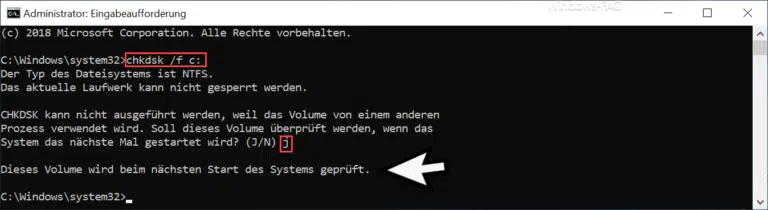







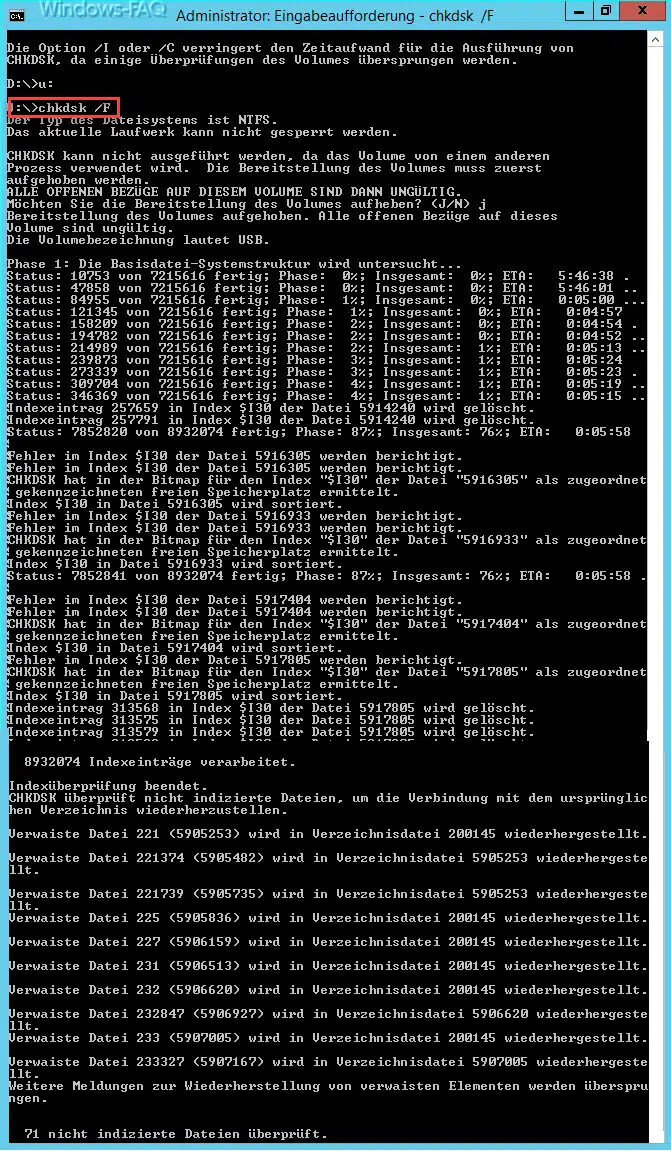


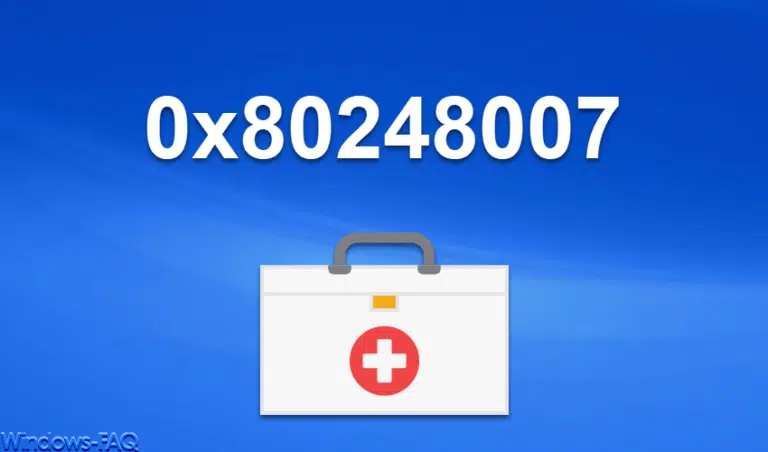
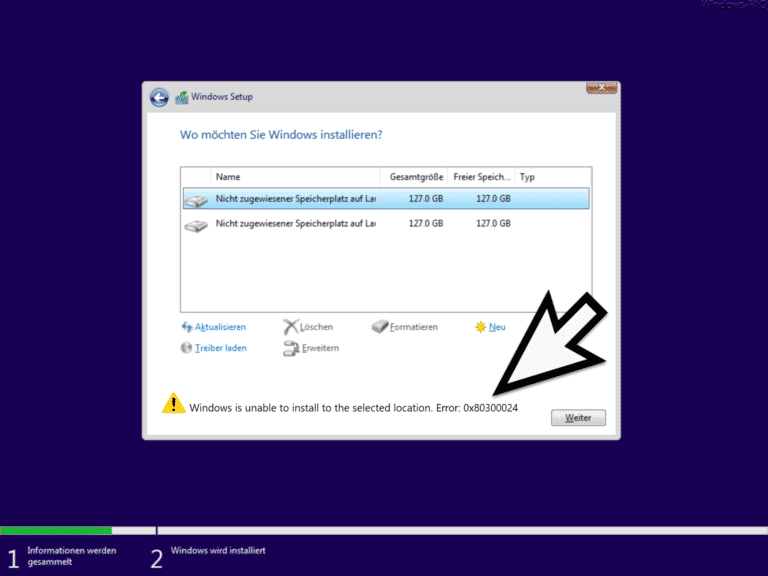
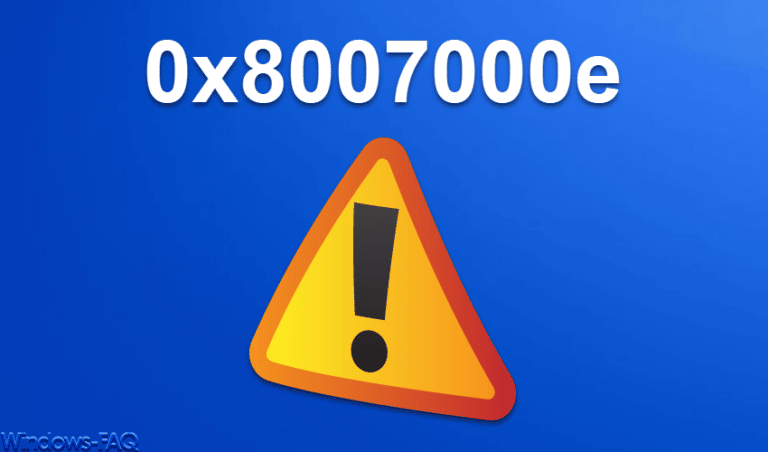



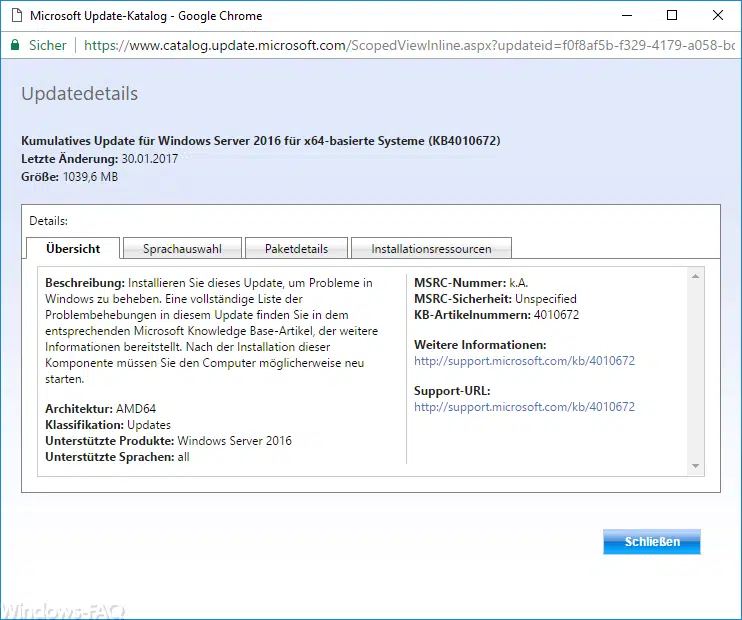
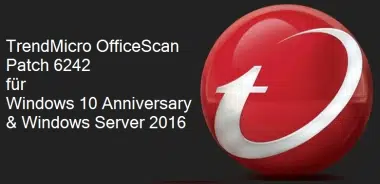
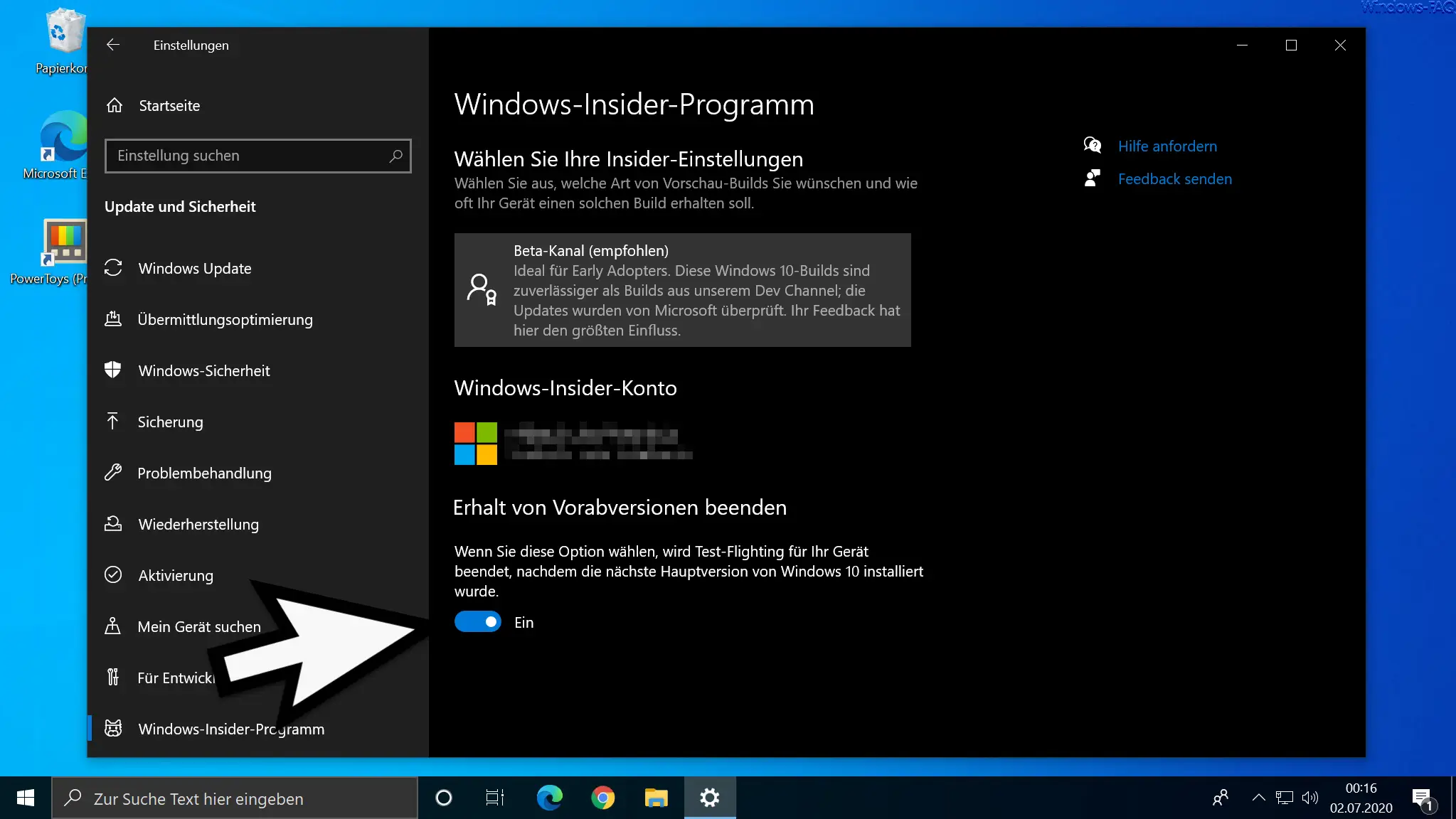




Neueste Kommentare